Início Rápido: Configurar o Serviço de Provisionamento de Dispositivos do Hub IoT com o portal do Azure
Neste início rápido, você aprenderá a configurar o Serviço de Provisionamento de Dispositivos no Hub IoT no portal do Azure. O Serviço de Provisionamento de Dispositivos no Hub IoT permite o provisionamento de dispositivos just-in-time sem toque para qualquer Hub IoT. O serviço de provisionamento de dispositivos permite que os clientes provisionem milhões de dispositivos IoT de maneira segura e escalonável, sem a necessidade de intervenção humana. O Serviço de Provisionamento de Dispositivos no Hub IoT do Azure é compatível com dispositivos IoT com autenticações de certificado X.509, de chave simétrica e TPM. Para obter mais informações, confira a Visão geral do Serviço de Provisionamento de Dispositivos no Hub IoT.
Para provisionar seus dispositivos, primeiro execute as seguintes etapas:
- Usar o portal do Azure para criar um hub IoT
- Usar o portal do Azure para criar uma instância do Serviço de Provisionamento de Dispositivos no Hub IoT
- Vincular o hub IoT à instância do Serviço de Provisionamento de Dispositivos
Pré-requisitos
Caso você não tenha uma assinatura do Azure, crie uma conta gratuita do Azure antes de começar.
Crie um hub IoT
Esta seção descreve como criar um hub IoT usando o portal do Azure.
Entre no portal do Azure.
Na página inicial do Azure, selecione o botão + Criar um recurso.
No menu Categorias, escolha Internet das Coisas e, em seguida, selecione Hub IoT.
Na guia Básico, preencha os campos da seguinte maneira:
Importante
Como o Hub IoT será publicamente detectável como um ponto de extremidade DNS, evite inserir informações de identificação pessoal ou confidenciais ao nomeá-lo.
Propriedade Valor Assinatura Selecione a assinatura a ser usada para o hub. Grupo de recursos Selecione um grupo de recursos ou crie um novo. Para criar um novo, selecione Criar novo e preencha o nome que deseja usar. Nome do Hub IoT Digite um nome para o seu hub. Esse nome deve ser globalmente exclusivo e ter um comprimento entre 3 e 50 caracteres alfanuméricos. Ele também pode incluir o caractere de traço ( '-').Região Selecione a região mais próxima onde você deseja que o hub esteja localizado. Alguns recursos, como os Fluxos de dispositivo do Hub IoT, estão disponíveis apenas em regiões específicas. Para esses recursos limitados, você deve selecionar uma das regiões com suporte. Camada Selecione a camada que quer usar para o hub. A seleção de camada depende de quantos recursos você deseja e de quantas mensagens você enviará por dia usando a solução.
A camada gratuita destina-se a testes e avaliação. A camada gratuita permite que 500 dispositivos sejam conectados ao hub e até 8 mil mensagens por dia. Cada assinatura do Azure pode criar um hub IoT na Camada gratuita.
Para comparar os recursos disponíveis para cada camada, selecione Comparar camadas. Para mais informações, confira Escolher a camada certa do Hub IoT para sua solução.Limite diário de mensagens Selecione a cota diária máxima de mensagens para o hub. As opções disponíveis dependem da camada selecionada para o hub. Para ver as opções de mensagens e preços disponíveis, selecione Ver todas as opções e selecione a opção que melhor corresponde às necessidades do hub. Para obter mais informações, confira Cotas e limitação do Hub IoT. 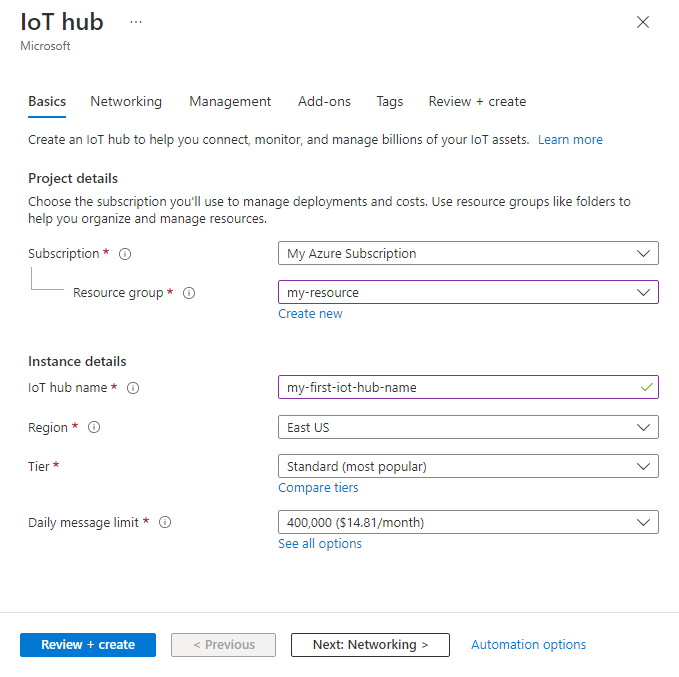
Observação
Os preços mostrados são apenas para exemplificar.
Selecione Avançar: Rede para continuar criando o hub.
Na guia Rede, preencha os campos da seguinte maneira:
Propriedade Valor Configuração de conectividade Escolha os pontos de extremidade que podem ser usados pelos dispositivos na conexão com o Hub IoT. Aceite a configuração padrão, Acesso público, para esse exemplo. Você pode alterar essa configuração depois que o hub IoT for criado. Para obter mais informações, confira Gerenciar o acesso à rede pública para o hub IoT. Versão mínima do TLS Selecione a versão do TLS mínima para ter suporte no hub IoT. Após a criação do hub IoT, esse valor não poderá ser alterado. Aceite a configuração padrão, 1.0, para esse exemplo. 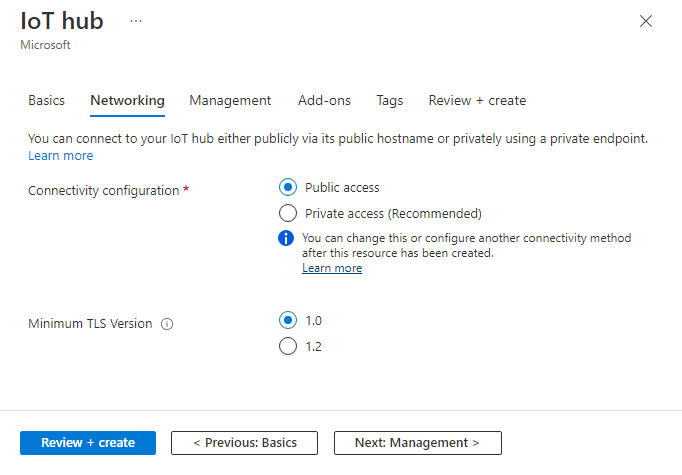
Selecione Avançar: Gerenciamento para continuar criando o hub.
Na guia Gerenciamento, aceite as configurações padrão. Se desejar, você poderá modificar qualquer um dos seguintes campos:
Propriedade Valor Modelo de permissão Parte do controle de acesso baseado em função, essa propriedade decide como você gerencia o acesso ao hub IoT. Permitir políticas de acesso compartilhado ou escolher apenas controle de acesso baseado em função. Para obter mais informações, consulte Controlar o acesso ao Hub IoT do Azure usando o Microsoft Entra ID. Atribua-me Talvez seja necessário acessar as APIs de dados do Hub IoT para gerenciar elementos em uma instância. Se você tiver acesso a atribuições de função, selecione Função de colaborador de dados do Hub IoT para conceder a si mesmo(a) acesso total às APIs de dados.
Para adicionar funções do Azure, você precisa ter permissõesMicrosoft.Authorization/roleAssignments/write, como Administrador de Acesso do Usuário ou Proprietário.Partições de dispositivo para nuvem Essa propriedade está relacionada a mensagens de dispositivo para nuvem para o número de leitores simultâneos das mensagens. A maioria dos hubs IoT precisa apenas de quatro partições. 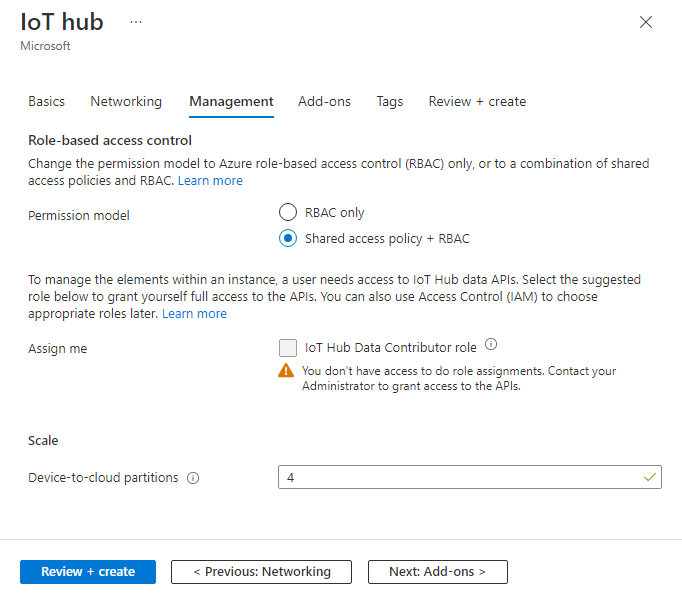
Selecione Avançar: complementos para avançar para a próxima tela.
Na guia Complementos, aceite as configurações padrão. Se desejar, você poderá modificar qualquer um dos seguintes campos:
Propriedade Valor Habilitar a Atualização de Dispositivo para Hub IoT Ative a Atualização de Dispositivo para Hub IoT para habilitar atualizações over-the-air em seus dispositivos. Se você selecionar essa opção, será solicitado a fornecer informações para provisionar uma conta e instância da Atualização de Dispositivo para Hub IoT. Para obter mais informações, confira O que é a Atualização de Dispositivo para Hub IoT. Habilitar o Defender para IoT Ative o Defender para IoT para adicionar uma camada extra de proteção à IoT e aos seus dispositivos. Ela não está disponível para hubs na camada gratuita. Saiba mais sobre as recomendações de segurança para o Hub IoT no Defender para IoT. 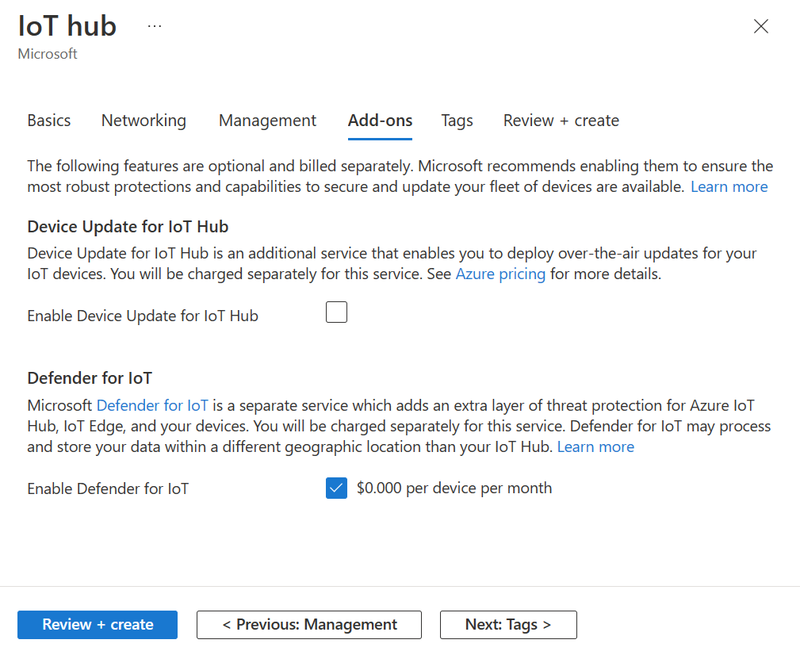
Observação
Os preços mostrados são apenas para exemplificar.
Selecione Avançar: Marcas para avançar para a próxima tela.
Marcas são pares nome/valor. Você pode atribuir a mesma marca a vários recursos e grupos de recursos para categorizá-los e consolidar a cobrança. Neste documento, você não adicionará nenhuma marca. Para obter mais informações, veja Usar marcas para organizar os recursos do Azure.

Selecione Avançar: Analisar + criar para examinar suas escolhas.
Selecione Criar para iniciar a implantação do novo hub. Sua implantação fica em andamento por alguns minutos enquanto o hub é criado. Depois de a implantação ser concluída, selecione Acessar o recurso para abrir o novo hub.
Criar uma nova instância do Serviço de Provisionamento de Dispositivos no Hub IoT
No portal do Azure, selecione o botão + Criar um recurso.
No menu Categorias, selecione Internet das Coisas e escolha Serviço de Provisionamento de Dispositivos no Hub IoT.
Na folha Informações Básicas, forneça as seguintes informações:
Propriedade Valor Assinatura Selecione a assinatura a ser usada para a instância do Serviço de Provisionamento de Dispositivos. Grupo de recursos este campo permite que você crie um novo grupo de recursos ou escolha um existente para conter a nova instância. Escolha o mesmo grupo de recursos que contém o Hub IoT criado nas etapas anteriores. Ao colocar todos os recursos relacionados em um grupo, você pode gerenciá-los juntos. Por exemplo, a exclusão do grupo de recursos exclui todos os recursos contidos nesse grupo. Para obter mais informações, veja Gerenciar grupos de recursos do Azure Resource Manager. Nome forneça um nome exclusivo para sua nova instância do Serviço de Provisionamento de Dispositivos. Caso o nome inserido esteja disponível, uma marca de seleção verde será exibida. Região Escolha um local perto de seus dispositivos. Para resiliência e confiabilidade, recomendamos implantar em uma das regiões que dão suporte a Zonas de Disponibilidade. 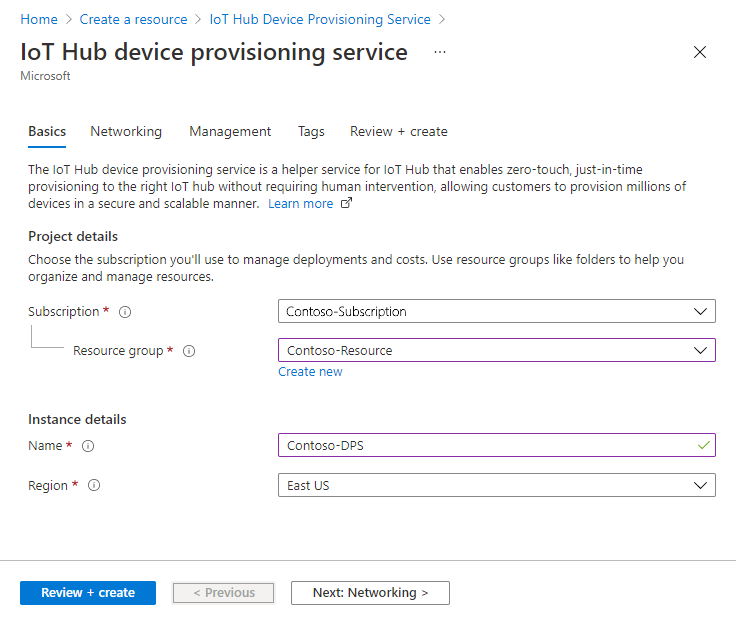
Selecione Examinar + criar para validar o serviço de provisionamento.
Selecione Criar para iniciar a implantação da instância do Serviço de Provisionamento de Dispositivos.
Depois que a implantação for concluída com êxito, selecione Ir para o recurso para exibir a instância do serviço de provisionamento de dispositivos.
Vincular o hub IoT e a instância do Serviço de Provisionamento de Dispositivos
Nesta seção, você adicionará uma configuração à instância do Serviço de Provisionamento de Dispositivos. Essa configuração define o hub IoT para o qual a instância provisiona dispositivos IoT.
No menu Configurações, selecione hubs IoT vinculados.
Selecione + Adicionar.
Na página Adicionar link ao hub IoT, insira as informações a seguir:
Propriedade Valor Assinatura selecione a assinatura que contém o hub IoT que você deseja vincular com a nova instância do Serviço de Provisionamento de Dispositivos. Hub IoT Selecione o hub IoT para vincular à nova instância do Serviço de Provisionamento de Dispositivos. Política de Acesso Selecione iothubowner (RegistryWrite, ServiceConnect, DeviceConnect) como as credenciais para estabelecer o vinculo com o hub IoT. 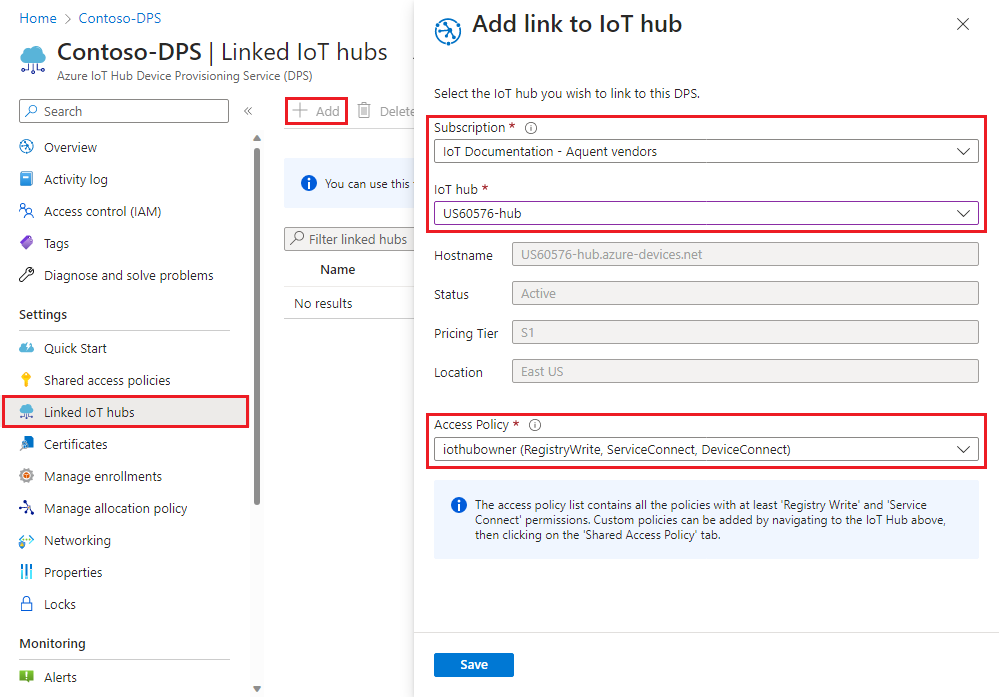
Selecione Salvar.
Selecione Atualizar. Agora você deve ver o hub selecionado na folha Hubs IoT Vinculados.
Limpar recursos
O restante dos guias de início rápido e tutoriais do serviço de provisionamento de dispositivos usa os recursos que você criou neste guia de início rápido. No entanto, se você não planeja fazer mais tutoriais ou inícios rápidos, exclua esses recursos.
Limpar recursos no portal do Azure:
No menu à esquerda no portal do Azure, selecione Todos os recursos.
Selecione sua instância do Serviço de Provisionamento de Dispositivos.
Na parte superior do painel de detalhes do dispositivo, selecione Excluir.
No menu à esquerda no portal do Azure, selecione Todos os recursos.
Selecione seu Hub IoT.
Na parte superior do painel de detalhes do hub, selecione Excluir.
Próximas etapas
Neste início rápido, você implantou um hub IoT e uma instância do Serviço de Provisionamento de Dispositivos e vinculou os dois recursos. Para aprender a usar essa configuração a fim de provisionar um dispositivo, prossiga para o Início Rápido de criação de dispositivo.